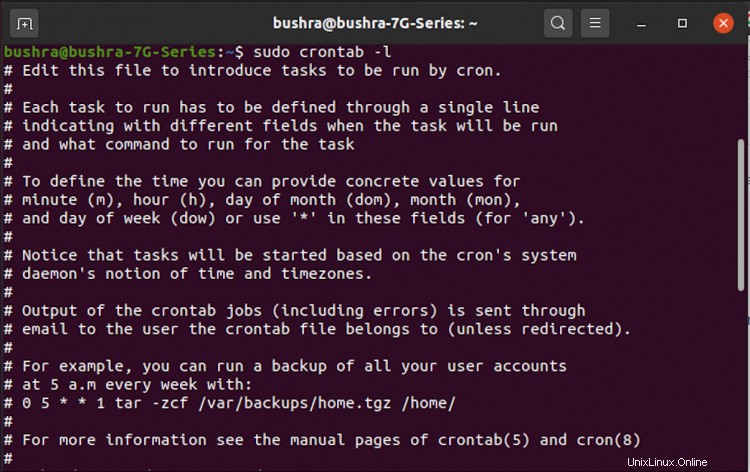Cron je vestavěná linuxová utilita, která se používá ke spouštění různých procesů v počítačovém systému v určitý naplánovaný čas.
Crontab tj. tabulky Cron se používají ke čtení skriptů, které jsou předdefinovány v systému, a pomocí syntaxe mohou uživatelé provádět konfiguraci úlohy Cron pro plánování příkazů. Cron je démon pro správu, který vám umožňuje řídit provádění úloh v předepsaný čas. Tyto aktivity se označují jako úlohy cron a mohou být naplánovány tak, aby probíhaly po minutě, hodině, měsíčním dni, měsíci, týdnu nebo jakékoli jejich kombinaci. Pokud by se úkol měl provádět ručně, mohl by to být pro uživatele neuvěřitelně obtížný úkol, protože uživatel by musel být přítomen v každém intervalu, aby mohl úkol provést. Tento tutoriál vám pomůže s několika technikami pro plánování a seznam úloh Cronu v Linuxu.
Předpoklady:
- Doporučený operační systém: Ubuntu 20.04 nebo Linux Mint 20
- Uživatelský účet: Uživatelský účet s sudo
Tento výukový program předpokládá, že uživatelé již nainstalovali nejnovější operační systém Linux. Chcete-li vědět více, podívejte se na operační systém založený na Linuxu nebo Ubuntu podle vašich preferencí.
Chcete-li naplánovat a vypsat různé úlohy cron v systému Linux, musíte otevřít Terminál z Aplikací ve vašem počítačovém systému.
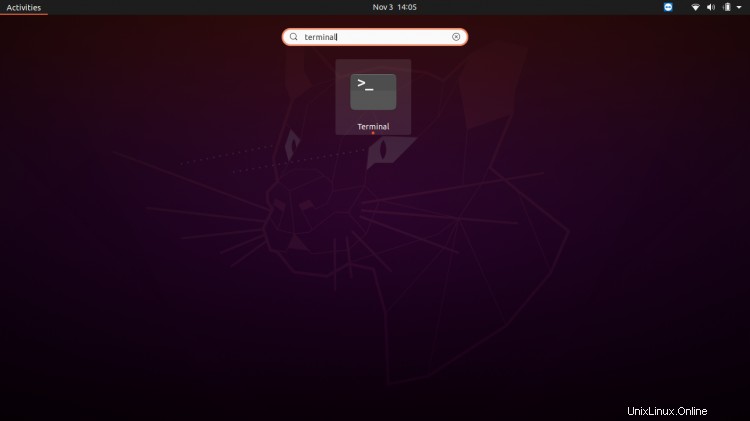
Po otevření okna terminálu zkontrolujte přihlášeného uživatele. Chcete-li vypsat úlohy cron, uživatel musí mít práva sudo, tj. musí být správcem. Pokud již přihlášený uživatel má práva správce, pokračujte. V opačném případě přepněte na uživatele root provedením připojeného příkazu.
$ su – username
Poznámka: uživatelské jméno můžete nahradit jménem uživatele root vašeho OS.
Plánování úlohy v Crontabu
Uživatel admin/uživatel root má přístup k souborům v crontab, které jsou naplánovány.
Chcete-li otevřít soubor crontab, zadejte níže uvedený příkaz na terminálu Linux.
$ crontab -e
Stisknutím klávesy
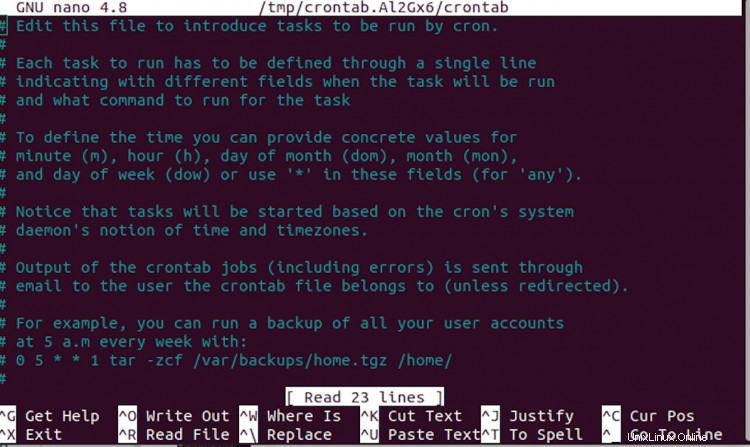
Poznámka: Pokud váš systém Linux nepodporuje příkaz sudo crontab -e , pak zkuste použít následující příkaz pro zmínku
$ su -c crontab -e
Jak si můžete všimnout, otevřený editor je Nano . Pokud máte k dispozici různé možnosti editorů, vyberte Nano, protože je považováno za snadnou volbu.
Uživatelé mohou upravovat a plánovat úlohy cron pomocí kláves se šipkami. Přejděte dolů na konec souboru otevřeného dříve v editoru, řádky začínaly # s komentářem bude cron editor zcela ignorován.
Příklad 1:
Chcete-li přidat hodnoty pro plánování úlohy na konkrétní čas, přidáme následující hodnoty:
- Minuty hodiny (m)
- Hodina dne (h)
- Den v měsíci (dom)
- Měsíc v roce (po)
- Den v týdnu (dow)
Poté musíte specifikovat úlohy. Například následující příkaz vám pomůže vytvořit zálohu v definovaném čase.
12 12 3 11 2 /root/backup.sh
V případě, že chcete nějakou hodnotu přeskočit, jednoduše přidejte hvězdičku * na jeho místě.
Chcete-li soubor uložit, použijte Ctrl-O a stiskněte Enter . Vyberte Y pro potvrzení vašeho výběru. Pro ukončení můžete použít Ctrl-X zástupce, jakmile bude soubor uložen.
Jakmile se nyní vrátíte, zobrazí se následující zpráva, která ukazuje, že je nainstalována nová úloha cron.

Zadané informace sdělí systému, aby v který den, datum a čas spustil Cron Job. Naplánovaná úloha se poté automaticky spustí v přednastavený čas uživatelem.
Příklad 2:
Dalším příkladem vytvoření úlohy cron pro nastavení hodin hardwaru počítače na 5:03 denně, musíte napsat následující kód:
03 05 * * * /sbin/hwclock –systohc
Podle stejných kroků zadejte do terminálu následující příkaz, jak je uvedeno níže, a stiskněte klávesu Enter.
$ crontab –e
Otevřený soubor lze upravit. Přidejte tedy výše zmíněný řádek kódu a naplánujte novou úlohu cron.
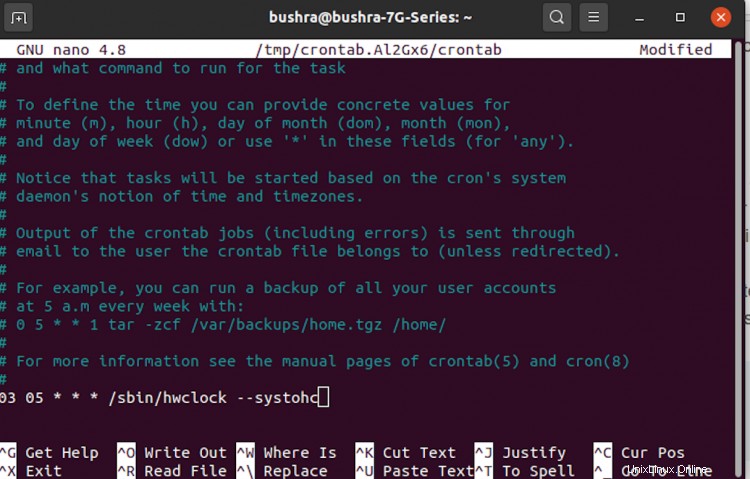
Chcete-li soubor uložit, použijte Ctrl-O a stiskněte Enter . Vyberte Y pro potvrzení vašeho výběru. Pro ukončení použijte Ctrl-X zástupce, jakmile bude soubor uložen. Hardwarové hodiny našeho systému budou nastaveny podle našich uvedených požadavků. Při návratu zpět se zobrazí poznámka o úspěchu.
Uživatelé mohou spravovat více úloh a automatizovat je na základě požadavků systému.
Zobrazení úloh Cron
Automatizované a naplánované úlohy lze také zobrazit pomocí příkazového řádku. Jakmile uživatelé naplánují úlohy, mohou k těmto úlohám přistupovat pomocí příkazu.
Metoda 1:
Zadejte následující příkaz do terminálu a poté stiskněte enter.
$ crontab –l

Můžete také použít sudo crontab -l pro uživatele root. Poté klikněte na enter. Zobrazí seznam naplánovaných úloh cronu pro přihlášeného uživatele.
Metoda 2:
Dalším způsobem přístupu k těmto úlohám cron je přes adresář. Úlohy cron jsou umístěny v adresářích spool, kde jsou dále uloženy v crontabs. Uživatelé je mohou objevit na následujícím místě ve svých strojích. Přejděte do umístění uvedeného níže, abyste získali přístup k úlohám cron.
$ /var/spool/cron/crontabs
Uživatelé root mají oprávnění používat crontab pro celý systém. Pro zobrazení obsahu pro crontab uživatele root můžeme použít následující méně příkaz:
$ less /etc/crontab
Po kliknutí na enter může uživatel vidět následující ukázkový výstup obsahující všechny úlohy cron pro uživatele root v var/spool/cron adresář.
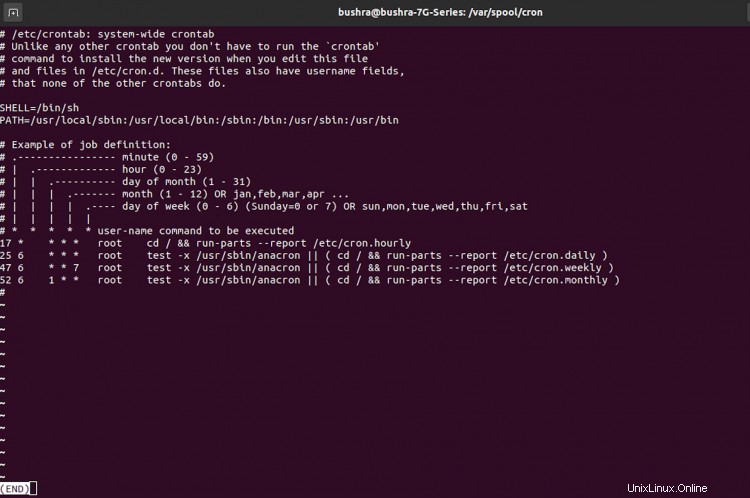
Závěr
Tímto způsobem mohou uživatelé procházet úlohami cron na svých systémech Linux. Cron je užitečný pro plánování úloh, které lze předdefinovat a automatizovat na základě požadavků. Chcete-li seřadit a zobrazit úlohy naplánované pomocí nástroje cron, použijte příkazy z této příručky. Crontab je řízen souborem crontab, konfiguračním souborem, který zobrazuje příkazy shellu, které se mají pravidelně spouštět pro konkrétní plán. Když si projdete tento článek, dokážete si představit, jak jej správci systému používají k automatizaci činností zálohování, čištění adresářů, upozornění atd.